
NộI Dung
IPhone X có màn hình rất lớn và nhỏ hơn iPhone 7 Plus nhưng vẫn khó sử dụng bằng một tay, Bạn có thể bật một cài đặt để giúp iPhone X dễ sử dụng hơn bằng một tay.
Khả năng tiếp cận cho phép bạn tiếp cận góc của iPhone X bằng ngón tay cái của bạn, mà không cần sử dụng kim giây hoặc cân bằng một cách vụng về iPhone với bụng, bên hông hoặc sử dụng mũi của bạn để chạm vào thứ gì đó mà bạn có thể chạm tới.
Giống như với Độ sáng tự động, Apple ẩn tùy chọn Khả năng hiển thị trên iPhone X. Tính năng này cho phép bạn di chuyển màn hình xuống một nửa, để bạn có thể tiếp cận phần trên của màn hình mà không cần điều chỉnh độ bám. Nó vẫn còn ở đó và nó rất tiện để sử dụng để bạn có thể truy cập Trung tâm điều khiển bằng ngón tay cái của mình.
Không có nút home, vì vậy bạn sẽ cần học một cách mới để sử dụng Khả năng hiển thị và một cách mới để bật nó. Dưới đây, cách làm thế nào để đạt đến đỉnh iPhone X bằng ngón tay cái của bạn.
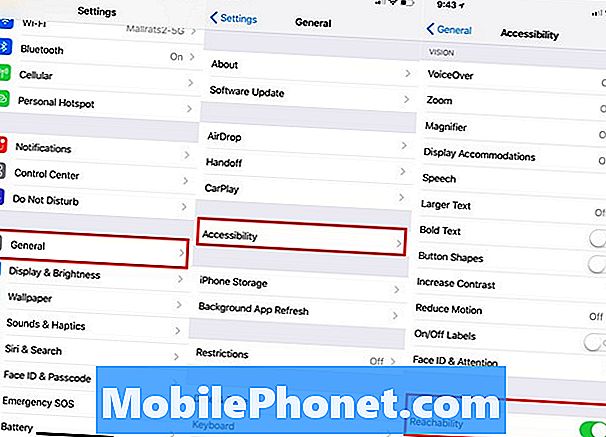
Cách bật Khả năng hiển thị của iPhone X.
- Đi đến Cài đặt.
- Gõ vào Chung.
- Gõ vào Khả năng tiếp cận.
- Bật lên Khả năng tiếp cận
Khi đã được bật, bạn có thể sử dụng Khả năng hiển thị. Vì không có nút home, bạn có thể chạm hai lần vào nút đó để sử dụng Khả năng hiển thị, nhưng nó vẫn khá dễ sử dụng.
Vuốt xuống bên phải ở cạnh dưới cùng của màn hình.
Điều này sẽ mất một vài lần cố gắng để có được đúng, nhưng bạn có thể nhanh chóng kéo xuống từ ngay phía trên dòng nhỏ ở cuối màn hình. Bạn không cần một cử chỉ phát âm chậm, nhưng đó có thể là cách tốt nhất để tìm hiểu cách thức hoạt động của nó.

Làm thế nào để đạt đến đỉnh iPhone X mà không cần điều chỉnh độ bám của bạn.
Sau một hoặc hai ngày, nó sẽ trở thành một cử chỉ nhanh hơn gần như là bản chất thứ hai. Tôi đã không sử dụng Reachability nhiều trên iPhone 7 Plus vì tôi đã không thích hành động kích hoạt nó, nhưng nó lại hữu dụng hơn nhiều trên iPhone X.
Bạn có thể sử dụng ứng dụng này để tiếp cận ứng dụng hàng đầu trên iPhone X. Bạn có thể sử dụng ứng dụng này để tiếp cận góc để bạn có thể truy cập Trung tâm điều khiển, nhưng nó sẽ quay trở lại toàn màn hình. Bạn cũng có thể sử dụng nó để đến Trung tâm thông báo.
Ốp lưng iPhone X tốt nhất























